proe、UG曲线、曲面精华--内含曲线研究和9九种拆面方法-高手必学
CreoProe多边曲面拆解教程

CreoProe多边曲面拆解教程
关于Creo/Proe的曲面造型一直都是众多学习者的难点所在,而曲面造型中拆面则是重中之重,这篇文章就结合一个比较基础的多边拆面案例与大家分享常规的拆面方法。
最终效果图
STEP 1:导入igs参考文件
STEP 2:分析曲面构成
STEP 3:结合本例特点,考虑先通过边界混合构建规则的四边面
STEP 4:创建曲线,将5边面进行分解Leabharlann STEP 5:边界混合构面
STEP 6:继续创建曲面上的曲线,修剪曲面后,继续补面
最终效果
PRO-E 曲面学习

PRO-E曲面练习——内部学习资料熊猫2011-12-151.创建曲线1.1 草绘1.2 插入基准曲线1.3 复制曲线1.4 相交2.边界混合2.1 四边面2.2 三边面2.3 两边面2.4 约束3.偏移3.1 标准偏移特征3.2 具有拔模特征3.3 展开特征3.4 替换曲面特征4.曲面的修剪、延伸、合并、实体化4.1 修剪4.2 延伸4.3 合并4.4 实体化一.创建曲线1.草绘 1.1 草绘→基准平面→创建样条曲线→控制曲线(尺寸控制)→钩选2.插入基准曲线 2.1. 创建:曲线→通过点→顺序选点→完成2.2约束:定义相切→起始点与终止点→约束相切与法向→选择约束线、面→方向→完成3.复制曲线选择已知曲线→复制→粘贴(SHIFT多选线)→精确/逼近→钩选4.相交4.1 曲线相交选择不在同一基准面的两条线→相交 4.2 曲面相交选择两相交的曲面→相交※两曲线必须在投影面有交集2.1四边面 边界混合 → 两条或以上同一方向的链(CTRL 多选、SHIFT 修改线长或右键修剪)→ 第二方向曲线(同第一方向)→ 钩选完成2.2 三边面 边界混合 → 两条链+一条链(方向一二可自由调换、CTRL 多选、SHIFT 修改线长或右键修剪)→ 钩选完成2.3. 两边面 边界混合 → 两条或以上同一方向的链 → 钩选完成2.4 约束 垂直相切自由曲率将鼠标放在白球上,白球变为黑色后长按右键选择约束方式,后选择约束曲面(一般约束成功后曲面自动显示)※ 约束曲面相切时,曲线必须是合并的环且与相切曲面上的边相切,约束曲面垂直时,曲线必须与基准面垂直。
※ 以上在混合曲面时,方向一和方向二的不同、优先顺序不同所做出的曲面效果都会有不同3.1 标准偏移特征曲面→标准偏移→数值和方向→完成3.2 具有拔模特征实体曲面→偏移(具有拔模特征)→定义内部草绘→形状→垂直于曲面或草绘、拔模角、厚度→完成3.3 展开特征实体曲面→偏移(展开特征)→数值控制→垂直于曲面或平移→完成3.4 替换曲面特征实体曲面→偏移(替换曲面)→需要替换的曲面→完成四. 曲面的修剪、延伸、合并、实体化4.1 修剪曲面→修剪→参照(通过曲面的曲线、曲面及基准平面)→按方向选择保留的一侧4.2 延伸4.2.1 沿原始曲面延伸曲面选择曲面边为大红色(SHIFT多选)→延伸→根据选项选择沿边或垂直于边(常用)→数值控制→完成4.2.2 将曲面延伸到参照平面选择曲面边为大红色(SHIFT多选)→延伸(延伸到参照平面)→选择平面→完成4.3 合并选择两相交曲面 → 合并 → 按箭头方向选择保留的面 → 完成1.合并相切2.合并连接4.4 实体化4.4.1选择一封闭的曲面 → 实体化 4.4.2 曲面切实体 选择一曲面 → 实体化切除 → 按方向选择需保留的实体4.4.3 基准平面实体化切除 选择基准平面 → 实体化切除 → 按方向选择需保留的实体※ 对曲面进行实体化时,曲面必须是封闭的。
关于Proe曲面的基本知识
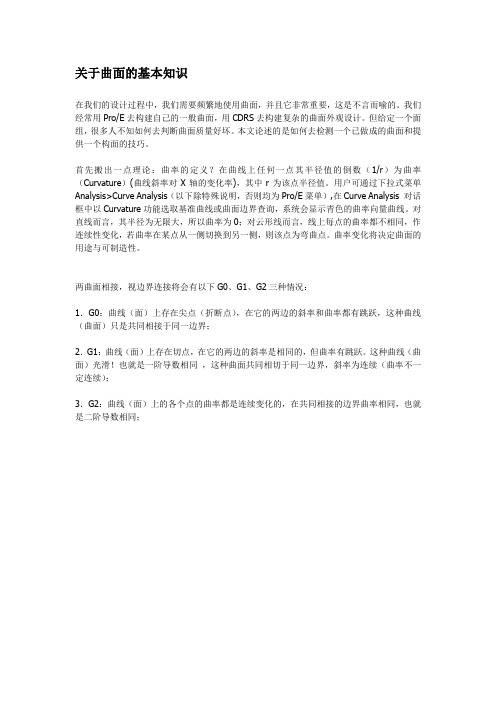
关于曲面的基本知识在我们的设计过程中,我们需要频繁地使用曲面,并且它非常重要,这是不言而喻的。
我们经常用Pro/E去构建自己的一般曲面,用CDRS去构建复杂的曲面外观设计。
但给定一个面组,很多人不知如何去判断曲面质量好坏。
本文论述的是如何去检测一个已做成的曲面和提供一个构面的技巧。
首先搬出一点理论:曲率的定义?在曲线上任何一点其半径值的倒数(1/r)为曲率(Curvature)(曲线斜率对X轴的变化率),其中r为该点半径值。
用户可通过下拉式菜单Analysis>Curve Analysis(以下除特殊说明,否则均为Pro/E菜单),在Curve Analysis 对话框中以Curvature功能选取基准曲线或曲面边界查询,系统会显示青色的曲率向量曲线。
对直线而言,其半径为无限大,所以曲率为0;对云形线而言,线上每点的曲率都不相同,作连续性变化,若曲率在某点从一侧切换到另一侧,则该点为弯曲点。
曲率变化将决定曲面的用途与可制造性。
两曲面相接,视边界连接将会有以下G0、G1、G2三种情况:1.G0:曲线(面)上存在尖点(折断点),在它的两边的斜率和曲率都有跳跃,这种曲线(曲面)只是共同相接于同一边界;2.G1:曲线(面)上存在切点,在它的两边的斜率是相同的,但曲率有跳跃。
这种曲线(曲面)光滑!也就是一阶导数相同,这种曲面共同相切于同一边界,斜率为连续(曲率不一定连续);3.G2:曲线(面)上的各个点的曲率都是连续变化的,在共同相接的边界曲率相同,也就是二阶导数相同;看看上面三张图,G0(相交)应该是最好辩认的,但G1(相切)和G2(曲率连续)如果只是这样看好象没什幺差别,因此就要借助一些分析工具了!曲面分析检测有很多方法,本人力图去全面一点。
首先介绍G0区别于G1、G2的情况:选取下拉菜单Analysis>Curve Analysis, 在Curve Analysis对话框中以Dihedral Angle(二面角)选项选取查询的曲面相接边界(双边边界(Double-Sided Edge)),显示角度为0,则代表相邻的曲面以G1或G2作连续相接,否则为G0。
proeUG曲线曲面精华--内含曲线研究和9九种拆面方法-高手必学共21页word资料
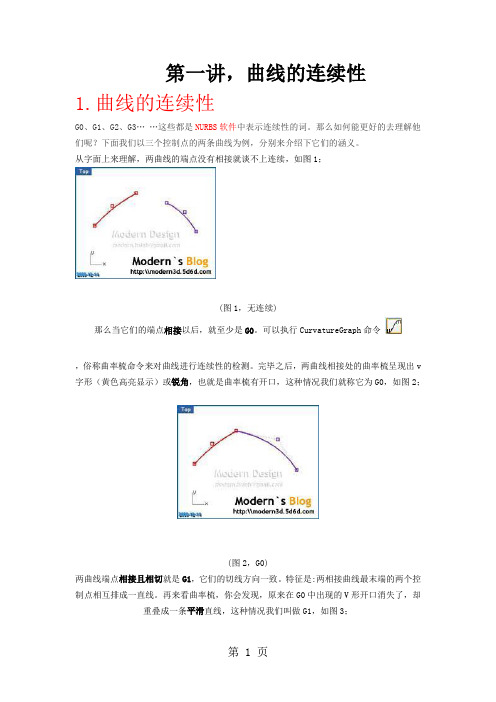
第一讲,曲线的连续性1.曲线的连续性G0、G1、G2、G3……这些都是NURBS软件中表示连续性的词。
那么如何能更好的去理解他们呢?下面我们以三个控制点的两条曲线为例,分别来介绍下它们的涵义。
从字面上来理解,两曲线的端点没有相接就谈不上连续,如图1;(图1,无连续)那么当它们的端点相接以后,就至少是G0。
可以执行CurvatureGraph命令,俗称曲率梳命令来对曲线进行连续性的检测。
完毕之后,两曲线相接处的曲率梳呈现出v 字形(黄色高亮显示)或锐角,也就是曲率梳有开口,这种情况我们就称它为G0,如图2;(图2,G0)两曲线端点相接且相切就是G1,它们的切线方向一致。
特征是:两相接曲线最末端的两个控制点相互排成一直线。
再来看曲率梳,你会发现,原来在G0中出现的V形开口消失了,却重叠成一条平滑直线,这种情况我们叫做G1,如图3;(图3,G1)我们用Match命令将这两条曲线匹配成Curvature(曲率),即G2。
如图4。
G2可以理解为光顺。
依然打开曲率梳来看G2的情况,如图5,两曲线相接处的曲率梳呈现出1字形(黄色高亮显示),并且两边的曲率梳还一样长,这种情况我们称之为G2。
(图4,Match命令对话框)(图5,G2)那么G1、G2他们的原理是什么呢?我们在G1的图上来标示圆角看下,可以发现曲线的任意处都有他的曲率圆,如图6。
(图6,曲率圆)我们把这图拆开来,对着曲线标注半径。
会发现G2连续的两条曲线有共同的曲率半径,如图7。
(图7,标注半径工具检测G2曲线的曲率半径)说了半天的曲率梳,那么他代表的是什么呢?曲率梳的梳齿代表的是曲率半径的大小以及垂直曲线的方向(法向)。
长度代表曲率半径大小,曲率方向代表法向,如图8。
(图8,曲率半径,以及法线方向)比如G1就是法向一致,所以两曲线相接端点处的切线方向也会一样,斜率相同。
而G2则是两曲线相接端点处斜率相同并且曲率半径相同,如图9。
(图9,G1的曲率梳)在通过对G0、G1、G2理解的基础上,我们来看下G3的概念。
曲面拆面技巧
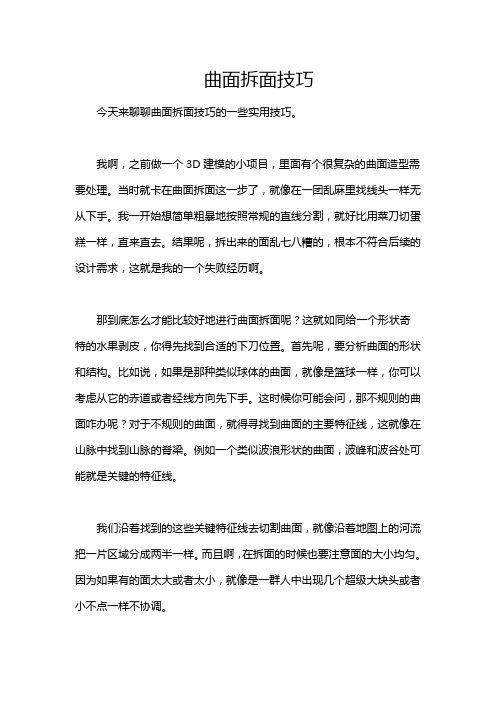
曲面拆面技巧今天来聊聊曲面拆面技巧的一些实用技巧。
我啊,之前做一个3D建模的小项目,里面有个很复杂的曲面造型需要处理。
当时就卡在曲面拆面这一步了,就像在一团乱麻里找线头一样无从下手。
我一开始想简单粗暴地按照常规的直线分割,就好比用菜刀切蛋糕一样,直来直去。
结果呢,拆出来的面乱七八糟的,根本不符合后续的设计需求,这就是我的一个失败经历啊。
那到底怎么才能比较好地进行曲面拆面呢?这就如同给一个形状奇特的水果剥皮,你得先找到合适的下刀位置。
首先呢,要分析曲面的形状和结构。
比如说,如果是那种类似球体的曲面,就像是篮球一样,你可以考虑从它的赤道或者经线方向先下手。
这时候你可能会问,那不规则的曲面咋办呢?对于不规则的曲面,就得寻找到曲面的主要特征线,这就像在山脉中找到山脉的脊梁。
例如一个类似波浪形状的曲面,波峰和波谷处可能就是关键的特征线。
我们沿着找到的这些关键特征线去切割曲面,就像沿着地图上的河流把一片区域分成两半一样。
而且啊,在拆面的时候也要注意面的大小均匀。
因为如果有的面太大或者太小,就像是一群人中出现几个超级大块头或者小不点一样不协调。
不过呢,这个技巧也有局限性哦。
有时候曲面太过复杂,单纯找到特征线也不好使。
这时候呢,就可以尝试从不同的角度去观察曲面,换个视角可能会发现新的拆面思路,这就像你从不同的角度看一座房子,正面看的时候可能没头绪,侧面看的时候就突然有想法了。
老实说,我这个方法可能不是包治百病的。
要是曲面的曲率变化非常大,就会减小这些方法的有效性。
但多实践、多尝试总是没错的。
我希望大家可以多试试,要是有更好的办法也欢迎一起交流讨论啊。
对了,还有个事儿要说,如果在拆面过程中遇到曲面相交的情况,那就要把相交部分作为重点考虑对象,就像处理交通十字路口那样小心谨慎。
你只要按照这些方法多去尝试,就肯定会有效果的。
Pro-ECREO曲面培训

Pro-ECREO曲面培训PTC SURFACE 曲面培训培训日程:(用曲面进行设计)第一天曲面造型简介初始曲面用于曲面的几何操作曲面使用面组修改实体曲面第二天使用面组创建实体边界曲面可变截面扫描扫描混合第三天曲面信息与分析曲面连续性附加高级曲面工具处理输入曲面MODULE 1 曲面造型简介1.曲面基础A.曲面无限薄的非实体特征,有助于设计出非常复杂和无规则的形状。
B.曲面包括:面组:由一个或相连的曲面特征拼接实体曲面:基准曲面:无限大,见例01——SURFBASIC.PRTC.曲面片:系统确定顶点的相对位置见例01——SURFPATCH.PRTD.面组:B中讲过E.曲面显示:单侧用粉边显示,双侧内部用紫红色显示,在MODEL TREE 中的图标的区别2.曲面属性: A.曲面法向见例01——SURFATTRI.PRTB.曲面的侧面:每个曲面或面组都有两个侧面:内侧和外侧,(可以通过上颜色)同上例C.曲率:半径的倒数——圆的曲率为定值——直线的曲率为零D.曲面的连续性:——相切连续性:在其连接的边界上有相同的切线——曲率连续性:在其连接的边界上有相同的曲率3.创建曲面: A.简单或基本:EXTRUDE 、REVOVLE 等等。
B.高级:C.曲面网见例01——SURFCREATD.大块曲面见例同上4.使用曲面:A.创建实体(PROTRUSION:USE QUILT ——THIN FEATURE ——SOLID FEATUREB.处理实体曲面(——替换——曲面片——自由生成)C.创建切口(USE QUILT )D.壳化实体模型5.分析曲面MODULE 2 初始曲面1.创建曲面:基本和实体相似,但有微小差别——拉伸——旋转——扫描——混合——平整——偏距——复制——圆角2.拉伸:见例CREATSURF—EXTRUDE—REVOVLE.PRT3.旋转:例题同上4.混合曲面:——平行混合:见例BLEND—PARALLEL.PRT——旋转混合:见例BLEND—ROTATIONAL.PRT——普通混合:见例BLEND—GENERAL.PRT——附加的混合曲面属性:A.截面的起始点见例BLEND—ADDITIONAL.PRTB.指定相切曲面C.混合顶点5.扫描曲面:见例SURF—SWEEP.PRT——开放曲线或边——封闭曲线或边——非相切段6.平整曲面:见例SURF—FLAT.PRT7.复制曲面:里面的各个选项见例SURF—COPY.PRT8.偏移曲面:以后再讲MODULE3 用于曲面的几何:点和曲线1. 创建基准点:——曲面上——偏距曲面——曲线和曲线——顶点上——偏距坐标系——三个曲面——中心处——曲线上——曲线相交——偏距点——域点——草绘见例DTM——POINT.PRT2.基准曲线:——草绘——相交曲面——通过点——复合——从文件——使用X截面——投影——成型——分割——曲面偏距()——从曲线——从边界——偏距曲线()——两个投影——从方程见例DTM—CURVE.PRT3.草绘样条曲线:书中3—5 页——如何定义相切——标注样条尺寸——修改样条形状 1.移动内部点2.显示曲率图3.增加或删除点4.按顺序激活控制点5.使用SPARSE选项来减少点数6.使用SMOOTH来使样条形状变的光滑MODULE4 操作曲面——延伸曲面——裁剪曲面——转换曲面——合并曲面1.延伸曲面 A.——相同曲面——逼近曲面()——沿方向——相切曲面B.指定曲面延伸距离——SINGLE ——V ARIABLEC.延伸边——延伸侧边:通过延伸曲面的侧边来延伸侧边——垂直于边界:垂直于边界延伸侧边见例SURF—EXTEND.PRT和SURF—EXTEND—EDGE.PRT2.裁剪曲面见例SURF—TRIM.PRT3.转换曲面——平移——镜像——反向曲面的法线见例SURF—TRANSFORM.PRT4.合并曲面——相交——连接见例SURF—MERGE.PRTMODULE 5 使用面组修改实体曲面——使用面组替换实体曲面——创建曲面片特征——使用面组创建切割1.替换面组 A.可以KEEP QUILTB.同时加材料和减材料C.不足实体边缘,自动延伸见例SURF—REPLACE.PRT2.曲面片——边界必须全部落在被片化的曲面上见例SURF—PATCH.PRT3.使用面组切割实体——CUT —USE QUILT见例SURF—USEQUILT—CUT.PRT4.比较替换和切割: A.曲面替换在必要时可以保留面组B.切割只能减材料,而替换可以同时加和减材料见例SURF—USEQUILT—CUT.PRTMODULE6 使用面组创建实体——使用开放面组创建薄板特征——使用封闭面组创建实体特征——使用与实体相交的开放面组创建实体特征——使用不同的选项创建偏移特征1.创建薄板特征:一般情况下提供给面组的最大厚度要小于最小半径见例SURF—THIN.PRT2.伸出实体特征:USE QUILT—SOLID 见例SURF—USEQUILT—PROTRUSION1.PRT3.合并相交面组:见例SURF—USEQUILT—PROTRUSION2.PRT4.曲面上的实体特征:DRAFT、ROUND等等SURF—DRAFT.PRT5.偏移曲面:——垂直于曲面一般情况下提供给面组的最大厚度要小于最小半径——自动拟合——控制拟合见例SURFACE—OFFSET.PRT6.DRAFT、AREA OFFSET、DRAFT OFFSET:注意每个选项MODULE7 边界曲面——使用零件边和基准曲线创建边界曲面——定义边界曲面的相切条件——定义不同类型的边界曲面1.混合曲面:——一个方向——两个方向——点和直线——控制边界条件:A.自由 B.相切 C.法向 D.曲率连续见例SURF—BOUNDARIES—1.PRT——混合控制点见例SURF—BOUNDARIES—2—CONTROL—POINT.PRT——边界影响见例SURF—BOUNDARIES—3—SIDEEDGE.PRT2.圆锥曲面:两条相对的边界曲线和一条控制曲线(可以是肩曲线和相切曲线)来创建一个圆锥曲面见例SURF—CONIC.PRT3.N侧曲面:见例SURF—N—SIDED.PRTMODULE8 可变截面扫描1.定义轨迹:A.原始轨迹:每个可变截面扫描中所必需的一个骨架轨迹B.X轨迹:定义截面的水平向量。
PROE曲面的构建思路(含拆面拆线)
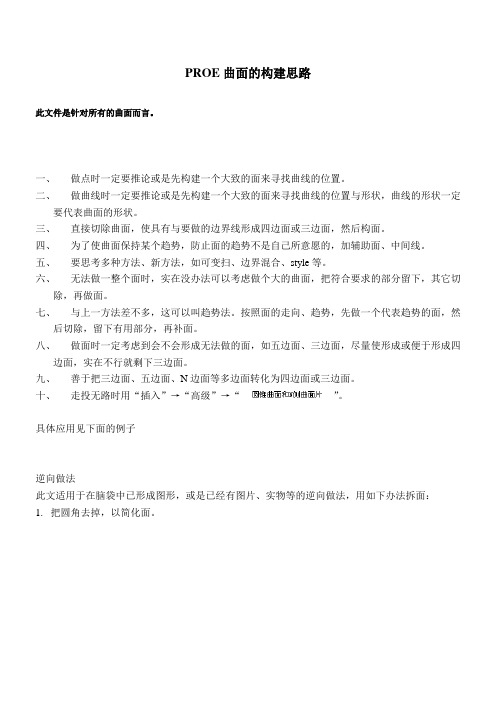
PROE曲面的构建思路此文件是针对所有的曲面而言。
一、做点时一定要推论或是先构建一个大致的面来寻找曲线的位置。
二、做曲线时一定要推论或是先构建一个大致的面来寻找曲线的位置与形状,曲线的形状一定要代表曲面的形状。
三、直接切除曲面,使具有与要做的边界线形成四边面或三边面,然后构面。
四、为了使曲面保持某个趋势,防止面的趋势不是自己所意愿的,加辅助面、中间线。
五、要思考多种方法、新方法,如可变扫、边界混合、style等。
六、无法做一整个面时,实在没办法可以考虑做个大的曲面,把符合要求的部分留下,其它切除,再做面。
七、与上一方法差不多,这可以叫趋势法。
按照面的走向、趋势,先做一个代表趋势的面,然后切除,留下有用部分,再补面。
八、做面时一定考虑到会不会形成无法做的面,如五边面、三边面,尽量使形成或便于形成四边面,实在不行就剩下三边面。
九、善于把三边面、五边面、N边面等多边面转化为四边面或三边面。
十、走投无路时用“插入”→“高级”→“”。
具体应用见下面的例子逆向做法此文适用于在脑袋中已形成图形,或是已经有图片、实物等的逆向做法,用如下办法拆面:1.把圆角去掉,以简化面。
1)在曲面与曲面过渡的地方看起来很像是圆弧,且去掉圆角后曲面简化易于构建时。
2)把圆角去掉后,曲面的数量减少,约束关系更加简单(如G0),更易于构建时。
2.与上一条1相反,不去掉“圆角”。
1)曲面与曲面过渡的地方看起来不是圆弧,去掉后对曲面的简化无益,甚至于该过渡要再多出一个步骤来做,更加复杂。
对于这种情况,过渡与曲面不宜分开,分开后用两个步骤做出来的曲面过渡有可能很难看。
3.分析较平坦或平顺的一块面,判断是不是一块独立的面。
如果是再分析它的构造线。
4.与上一条3不同,甚至是相反,一个很不平坦、平顺的曲面却是由一个边界混合命令做成的。
这种面不能按平顺分,只能按曲线与约束关系关系来分。
此图看起来好像是由图中绿线所示的两个面构成实际如图,由一个步骤完成:三条“第一方向曲线”,一条“第二方向曲线”混合加上第一方向的第一、第三条线的垂直约束构建而成。
proe常用曲面分析功能详解重点讲义资料
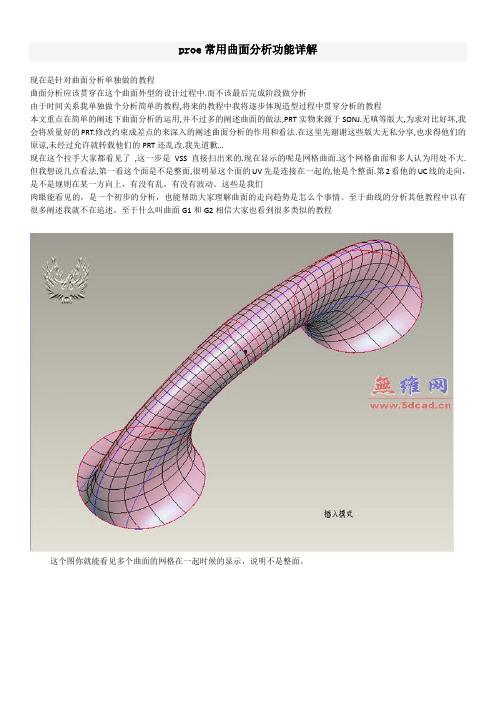
proe常用曲面分析功能详解现在是针对曲面分析单独做的教程曲面分析应该贯穿在这个曲面外型的设计过程中.而不该最后完成阶段做分析由于时间关系我单独做个分析简单的教程,将来的教程中我将逐步体现造型过程中贯穿分析的教程本文重点在简单的阐述下曲面分析的运用,并不过多的阐述曲面的做法,PRT实物来源于SONJ.无嗔等版大,为求对比好坏,我会将质量好的PRT.修改约束成差点的来深入的阐述曲面分析的作用和看法.在这里先谢谢这些版大无私分享,也求得他们的原谅,未经过允许就转载他们的PRT还乱改.我先道歉…现在这个拉手大家都看见了,这一步是VSS直接扫出来的.现在显示的呢是网格曲面.这个网格曲面和多人认为用处不大.但我想说几点看法,第一看这个面是不是整面,很明显这个面的UV先是连接在一起的,他是个整面.第2看他的UC线的走向,是不是规则在某一方向上,有没有乱,有没有波动。
这些是我们肉眼能看见的,是一个初步的分析,也能帮助大家理解曲面的走向趋势是怎么个事情。
至于曲线的分析其他教程中以有很多阐述我就不在追述,至于什么叫曲面G1和G2相信大家也看到很多类似的教程这个图你就能看见多个曲面的网格在一起时候的显示,说明不是整面。
网格曲面另一个重要作用呢就是观察收敛退化,也就是大家长说的3角面。
收敛退化是我们最不想看到的,但收敛点在那里呢,根据经验呢,比如说我这个,在做边界混合时候2条直线是一组,曲线是另一组,也就是退化点在2条直线相交的地方,但新手一般看见教程是跟着裁减那里的角,至于为什么是在哪个位置可能不是很清楚,就看下网格曲面吧剖面分析来说呢相对的要求比较高,原理呢很简单就是所选择的曲面面组和基准面相交的曲线的曲率梳,他不但能反映出单独曲面在截面基准面那里的曲率走向变化,还可以看出曲面和曲面接头处的曲率变化。
剖面分截面和高亮线2中分析。
截面分析的步骤呢我简单说下1,选取要在其上执行曲面分析的一个或多个曲面、面组、零件或所有模型曲面。
proe拆面技巧
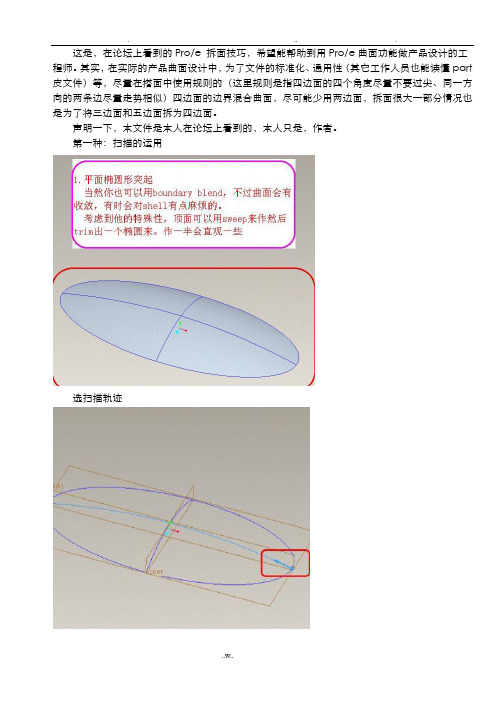
这是,在论坛上看到的Pro/e 拆面技巧,希望能帮助到用Pro/e曲面功能做产品设计的工程师。
其实,在实际的产品曲面设计中,为了文件的标准化、通用性(其它工作人员也能读懂part 皮文件)等,尽量在搭面中使用规则的(这里规则是指四边面的四个角度尽量不要过尖、同一方向的两条边尽量走势相似)四边面的边界混合曲面,尽可能少用两边面,拆面很大一部分情况也是为了将三边面和五边面拆为四边面。
声明一下,本文件是本人在论坛上看到的,本人只是,作者。
第一种:扫描的运用
选扫描轨迹
扫描后延伸两端
曲面剪切
第二种:扫描与混合曲面的运用
类似地,先用扫描
剪切曲面
最后用混合边界
第三种:旋转曲面与混合曲面的运用
先旋转一曲面
剪切,取近似曲面
利用混合曲面进行补面
第四种:VSS+混合
先将曲线两端各切去一上段
截面
VSS
结果
.
剪切(拆面)
为下一步补面创造条件
用style或boundary(边界混合曲面)进行补面。
为了使面的搭建更标准化、通用化,尽量使用后者。
第五种:典型的五边面的拆面方法
假定条件
延长并复合这两边,目的是五边转四边
这里用的是sytle,觉得用混合曲面也一样
再剪切出四边面
同样用style
第六种:渐消失面
再做
剪切曲面,并利用倒圆角
为下一步创造条件
做基准点
混合曲面并设定控制点
第七种:不规则混成面
假这条件
第八种:多近似截面混成面
给定线框
vss
加关系式
第九种:不相切分形面的曲面
假定条件
用混合曲面
五边转四边。
拆面方法和技巧

拆面方法和技巧大凡每种技术都有两个层次:第一个层次是能做,第二个层次是做得好,要想达到第二个层次首先就要经过第一个层次的磨练。
所以任何不切合实际的一步到位的法都是不现实的。
只有在掌握正确方法的指引之下不断的实践才能真正的提高和融汇。
随着软件的功能的提升,构面的技巧也应该不断的提升和修正,创新的精神和尝试才是让自己不断进步的关键。
对造型而言,模型的不同的地方也具有不同的地位,对于模型的主干面,具有较多的后续处理的面(比如主身面),我们应该尽可能的提高它的质量,一方面是为了外观,另一方面也是为了后续处理的方便。
不能为了贪图一时的方便给后续处理(比如Shell)带来无尽的烦恼,相反对于一些无关大雅,没有后续处理的面(比如小的细节花纹),则可以相对放松要求,过得去就行了,非特殊用途,追求全部曲面都是高质量是很浪费时间的。
说到曲面的质量,主要就是两个方面:自身的曲面质量得与相邻的曲面的过渡连接质量。
一、曲面的内部质量关于曲面的各种高深的理论和计算方法,作为使用者的我们来说了解是最好的,不能了解也无所谓。
可以把曲面想象成很多网格来组成,网格的经线和纬线便可以认为是曲面的u、v方向的 ISO 线了,一个好质量的曲面,对每一个网来说的UV方向应该都是正交或近似正交的。
如下面两图的显示相同的曲面外观的不同ISO线分布图:而影响一个曲面的U、V方向ISO线的分布取决于构面时候的构造线,对于Nurbs曲面来说,剪切是不会对曲面方向产生影响的,也就是说不会对网格产生影响的,如下图所示,剪切前后网络(U、V方向)并不会产生改变。
这也是通过剪切四边面来构成三边面、五边面等多边面的理论基础和Nurbs曲面经过格式转换后还能保持原来的形状的奥妙所在,因为它都是存储了曲面的原始曲面和Trim过程,然后在读进的过程中实现Trim过成的。
(有利便有弊,输入过程的破面和间隙也是这样产生的。
)正本先清源,要想得到好结果,首先做到“从一开始就是对的”,曲面从根本来说由构造线决定的,曲面是骨架,曲面是表皮。
PROE曲面练习(非常实用)

能够熟练掌握复杂曲面的建模技巧,提高解决实际问题的能力。
案例三:曲面建模综合练习
总结词
综合运用曲面建模技能
详细描述
通过练习创建汽车车身、家电产品等实际案例, 综合运用所学曲面建模技巧,提高实战能力。
练习目标
能够独立完成实际产品的曲面建模,具备解决实 际问题的能力。
03
曲面练习技巧
提高曲面质量的技巧
通过Proe曲面练习,我学会了从不同角度思考问题,激发了我的创新思维和设计灵感, 有助于我在未来的工作中更好地发挥创造力。
Proe曲面技术的发展趋势
01
智能化设计
随着人工智能技术的不断发展,未来的Proe曲面设计将更加智能化,能
够自动识别设计需求、自动完成设计任务,提高设计效率。
02
参数化设计
参数化设计是未来Proe曲面设计的一个重要方向,通过参数化设计,设
批量操作
在建模过程中,尽量使用批量 操作,减少重复步骤和不必要 的调整。
自定义快捷键
根据个人习惯,自定义常用命 令的快捷键,方便快速执行操 作。
解决曲面建模常见问题的技巧
01
02
03
检查几何约束
在建模过程中,确保几何 约束正确无误,避免出现 未定义的曲面或错误的几 何关系。
修复破面和裂缝
在发现破面或裂缝时,使 用Proe中的修复工具进行 修复,以确保曲面的完整 性。
避免过度细化
在建模过程中,避免过度 细化曲面,以免增加计算 负担和降低建模效率。
04
曲面练习实践
实践一:实际产品曲面建模
总结词
掌握实际产品曲面建模的流程和技巧
详细描述
通过实际产品的曲面建模练习,学习者可以掌握从草图到曲面的完整流程,包 括草图绘制、曲面构建、特征创建等。通过练习,学习者可以熟悉实际产品曲 面建模的规范和要求,提高曲面建模的准确性和效率。
PROE九种拆面技巧

第一种:扫描的运用
选扫描轨迹
扫描后延伸两端
曲面剪切
第二种:扫描与混合曲面的运用
类似地,先用扫描
剪切曲面
最后用混合边界
第三种:旋转曲面与混合曲面的运用
先旋转一曲面
剪切,取近似曲面
利用混合曲面进行补面
第四种:VSS+混合
先将曲线两端各切去一上段
截面
VSS
结果
. 剪切(拆面)
为下一步补面创造条件
用style进行补面
第五种:典型的五边面的拆面方法
假定条件
延长并复合这两边,目的是五边转四边!
这里用的是sytle,觉得用混合曲面也一样
再剪切出四边面
同样用style
第六种:渐消失面
剪切曲面,并利用倒圆角
为下一步创造条件
做基准点
混合曲面并设定控制点
第七种:不规则混成面
假这条件
第八种:多近似截面混成面
给定线框
vss
加关系式
第九种:不相切分形面的曲面
假定条件
用混合曲面
五边转四边
欢迎进群交流学习!!!。
PROE曲面培训讲义mine

常用做面指令介绍-造型曲面
• 水壶嘴部造型(water_bottle) • 跟踪草绘(例50和例51)
基本构面技巧1 –平面椭圆形凸起
基本构面技巧1 –平面椭圆形凸起
基本构面技巧1 –平面椭圆形凸起
基本构面技巧1 –平面椭圆形凸起
基本构面技巧1 –平面椭圆形凸起
基本构面技巧1 –平面椭圆形凸起
基本构面技巧9-不相切分形面上的曲面
基本构面技巧9-不相切分形面上的曲面
基本构面技巧9-不相切分形面上的曲面
基本构面技巧9-不相切分形面上的曲面
基本构面技巧9-不相切分形面上的曲面
多边面通用作法
• 多边面一直都是proe的痛。 好像是solidwork专门有个填充的指令来对付多边面,只需 指定边和最高点,软件就会生成一个填充面。实在方便。 proe虽然也有个n_side混成,但是混成的形状不能修改, 最高点不能自己定,边界条件只能到G1,实在是差强人 意 在本教程中将讲述如何在proe中实现高质量合逻辑的填充 面。并且最高点可以修改,边界条件可以到G2,绝对好 用!
基本构面技巧3-不规则平面凸起
基本构面技巧4-不规则的不规则凸起
基本构面技巧4-不规则的不规则凸起
基本构面技巧4-不规则的不规则凸起
基本构面技巧4-不规则的不规则凸起
基本构面技巧4-不规则的不规则凸起
基本构面技巧4-不规则的不规则凸起
基本构面技巧4-不规则的不规则凸起
基本构面技巧4-不规则的不规则凸起
基本构面技巧7-不规则混成面
基本构面技巧7-不规则混成面
基本构面技巧7-不规则混成面
基本构面技巧7-不规则混成面
基本构面技巧8 –多近似截面混成面
基本构面技巧8 –多近似截面混成面
UG和proe中关于曲面的一些基本概念

UG和pro/e中关于曲面的一些基本概念关于曲面的理解各位曲面爱好者,你们好。
我阐述的曲面概念是结合了PRO/E 和UG 后做的比较完整的阐述,篇幅比较大希望大家能够耐心看完并且喜欢。
曲面是物体的的一个体素,大家都该知道6 度空间上的点能够连成线,线的集合能构成面,面再构成实体零件。
因此我将从头到尾的阐述下曲面。
并且对一些技巧做阐述。
在各种3D 软件中大都有过点做的曲线,控制点曲线和Bezier 样条曲线等,曲面就是这些曲线构成的,我们可以把曲面看成布,布上面有经纬线。
而曲面的里面也有很多经纬线构成这些经纬线我们称为U,V 方向的样条曲面的边界就是U,V2 个方向的样条之一我们通常把U 方向称为行,V 方向称为列,曲面也因此可以看做U 方向为轨迹引导线对很多V 方向的截面线做的一个扫描。
我们可以通过网格显示来看曲面的UV 方向曲线的走向,体由U-V 栅格图示化表示。
栅格由直线组成,这些线创建了与体曲率一致的一个网。
栅格只是提供体的可见表示的一种显示特征。
U-V 栅格的密度和体的数学精度没有关系。
栅格的密度是用户定义的,并且可以修改它以最好地表示体。
要正确地显示一个复杂的体需要很多栅格线,而一个平面体则需要很少。
UV 方向的曲线走向,也就是包括了曲线的介次决定了曲面的外型和光滑度。
曲面另一个影响质量的因素是曲面的介次。
阶次是一个数学概念-它实际上是指用于描述曲面的多项式的阶次。
PRO/E 和UG 使用类似的概念来定义片体。
每个片体都有一个U 向阶次和一个V 向阶次。
片体的阶次(在任一方向)必须在1 和24 之间。
然而,我们建议在创建片体时使用三次的(阶次为3)。
创建低阶次的片体可使随后的操作(如加工及显示)更快地执行。
使用高阶次的片体则减少了把数据传送到其它可能不支持它们的系统的机会。
同样,通过很多点创建高阶次的片体会导致不可预见的结果。
对于高阶片体,要使片体的形状发生可感知的改变,必须把极点移动很长的距离,从这方面而言,高阶片体“更硬”。
ProeCreo曲面设计十大技巧总结
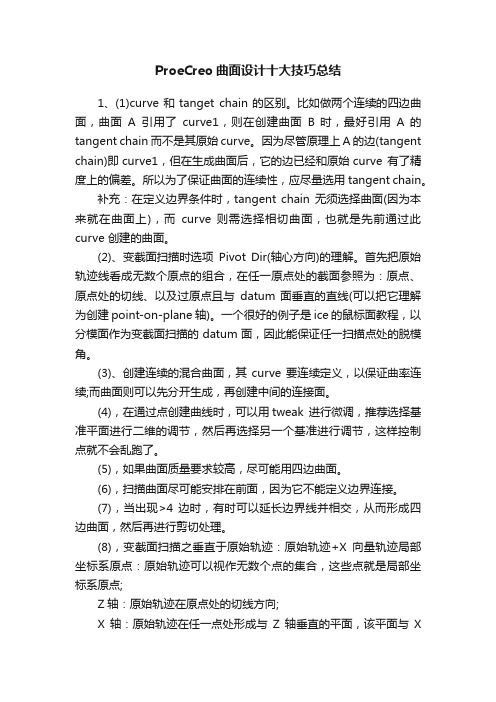
ProeCreo曲面设计十大技巧总结1、(1)curve和tanget chain的区别。
比如做两个连续的四边曲面,曲面A引用了curve1,则在创建曲面B 时,最好引用A 的tangent chain 而不是其原始curve。
因为尽管原理上A 的边(tangent chain)即curve1,但在生成曲面后,它的边已经和原始curve 有了精度上的偏差。
所以为了保证曲面的连续性,应尽量选用tangent chain。
补充:在定义边界条件时,tangent chain 无须选择曲面(因为本来就在曲面上),而curve 则需选择相切曲面,也就是先前通过此curve 创建的曲面。
(2)、变截面扫描时选项Pivot Dir(轴心方向)的理解。
首先把原始轨迹线看成无数个原点的组合,在任一原点处的截面参照为:原点、原点处的切线、以及过原点且与datum 面垂直的直线(可以把它理解为创建point-on-plane轴)。
一个很好的例子是ice的鼠标面教程,以分模面作为变截面扫描的datum面,因此能保证任一扫描点处的脱模角。
(3)、创建连续的混合曲面,其curve要连续定义,以保证曲率连续;而曲面则可以先分开生成,再创建中间的连接面。
(4),在通过点创建曲线时,可以用tweak 进行微调,推荐选择基准平面进行二维的调节,然后再选择另一个基准进行调节,这样控制点就不会乱跑了。
(5),如果曲面质量要求较高,尽可能用四边曲面。
(6),扫描曲面尽可能安排在前面,因为它不能定义边界连接。
(7),当出现>4 边时,有时可以延长边界线并相交,从而形成四边曲面,然后再进行剪切处理。
(8),变截面扫描之垂直于原始轨迹:原始轨迹+X向量轨迹局部坐标系原点:原始轨迹可以视作无数个点的集合,这些点就是局部坐标系原点;Z轴:原始轨迹在原点处的切线方向;X轴:原始轨迹在任一点处形成与Z轴垂直的平面,该平面与X向量轨迹形成交点,原点指向交点即形成X轴;Y 轴:由原点、Z轴、X 轴确定。
proe曲面设计技巧详解-个人整理(2)
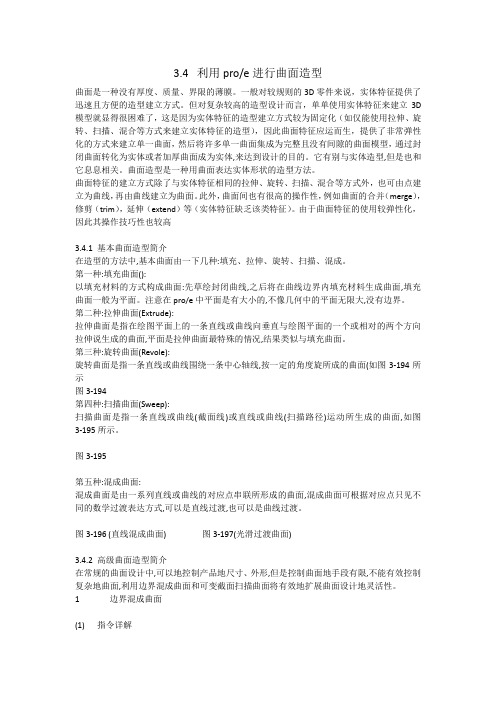
3.4 利用pro/e进行曲面造型曲面是一种没有厚度、质量、界限的薄膜。
一般对较规则的3D零件来说,实体特征提供了迅速且方便的造型建立方式。
但对复杂较高的造型设计而言,单单使用实体特征来建立3D 模型就显得很困难了,这是因为实体特征的造型建立方式较为固定化(如仅能使用拉伸、旋转、扫描、混合等方式来建立实体特征的造型),因此曲面特征应运而生,提供了非常弹性化的方式来建立单一曲面,然后将许多单一曲面集成为完整且没有间隙的曲面模型,通过封闭曲面转化为实体或者加厚曲面成为实体,来达到设计的目的。
它有别与实体造型,但是也和它息息相关。
曲面造型是一种用曲面表达实体形状的造型方法。
曲面特征的建立方式除了与实体特征相同的拉伸、旋转、扫描、混合等方式外,也可由点建立为曲线,再由曲线建立为曲面。
此外,曲面间也有很高的操作性,例如曲面的合并(merge),修剪(trim),延伸(extend)等(实体特征缺乏该类特征)。
由于曲面特征的使用较弹性化,因此其操作技巧性也较高3.4.1 基本曲面造型简介在造型的方法中,基本曲面由一下几种:填充、拉伸、旋转、扫描、混成。
第一种:填充曲面():以填充材料的方式构成曲面:先草绘封闭曲线,之后将在曲线边界内填充材料生成曲面,填充曲面一般为平面。
注意在pro/e中平面是有大小的,不像几何中的平面无限大,没有边界。
第二种:拉伸曲面(Extrude):拉伸曲面是指在绘图平面上的一条直线或曲线向垂直与绘图平面的一个或相对的两个方向拉伸说生成的曲面,平面是拉伸曲面最特殊的情况,结果类似与填充曲面。
第三种:旋转曲面(Revole):旋转曲面是指一条直线或曲线围绕一条中心轴线,按一定的角度旋所成的曲面(如图3-194所示图3-194第四种:扫描曲面(Sweep):扫描曲面是指一条直线或曲线(截面线)或直线或曲线(扫描路径)运动所生成的曲面,如图3-195所示。
图3-195第五种:混成曲面:混成曲面是由一系列直线或曲线的对应点串联所形成的曲面,混成曲面可根据对应点只见不同的数学过渡表达方式,可以是直线过渡,也可以是曲线过渡。
ProE曲面造型培训

Pro/E 曲面造型设计培训
混合
6
Pro/E 曲面造型设计培训
扫描混合
扫描混合可以具有两种轨迹:原点轨迹(必需)和第二轨迹(可选)。每个轨迹特征必须至少有两个剖面,且可 在这两个剖面间添加剖面。要定义扫描混合的轨迹,可选取一条草绘曲线,基准曲线或边的链。每次只有一个轨 迹是活动的。 在“原始轨迹”(Origin Trajectory) 指定段的顶点或基准点处,草绘要混合的截面。要确定截面的方向,请指定草 绘平面的方向(Z 轴)以及该平面的水平/垂直方向(X 或 Y 轴)。
可变截面扫描一般要由以下特征: 一条原始轨迹线:截面掠过的路线,即截面开始于原始轨迹线的始点,终止于原始轨迹线的终点 一条X轴轨迹线:X轨迹线决定截面上的坐标系的X轴方向(X轴始终由原始轨迹线指向X轴方向) 一般轨迹线(可以多条):用来控制截面的形状 一个截面
确定截面X轴(水平)的方向
截面将垂直此轨迹
我的思路:造型一般都是整体造型,比如吸尘器的机头,我会将整个造型文件做好后,然后长薄壳,然后新建文件 merge---分型---为相应的零件
造型文件
Merge 后切除多余的特征
13
Pro/E 曲面造型设计培训
三.我们经常使用的构建曲面的方法举例 1.边界 2.变截面扫描 3.style
14
Pro/E 曲面造型设计培训
7
螺旋扫描
Pro/E 曲面造型设计培训
通过沿着螺旋轨迹扫描截面来创建螺旋扫描。 轨迹由旋转曲面的轮廓(定义螺旋特征的截面原点到其旋转轴的距离)与螺距(螺圈间的距离)定义。
在扫描轨迹上面 增加控制点
定义每个控制点 的螺距值
是指增加控制点或者图形(graph)
8
特征来控制螺距的方法
九种拆面技巧
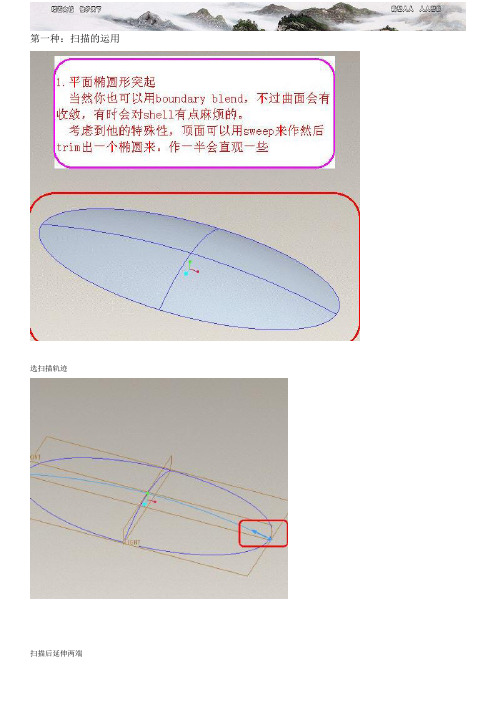
第一种:扫描的运用
选扫描轨迹
扫描后延伸两端
曲面剪切
第二种:扫描与混合曲面的运用
类似地,先用扫描
剪切曲面
最后用混合边界
第三种:旋转曲面与混合曲面的运用
先旋转一曲面
剪切,取近似曲面
利用混合曲面进行补面
第四种:VSS+混合
先将曲线两端各切去一上段
截面
VSS
结果
.剪切(拆面)
为下一步补面创造条件
用style进行补面
第五种:典型的五边面的拆面方法
假定条件
延长并复合这两边,目的是五边转四边!
这里用的是sytle,觉得用混合曲面也一样
再剪切出四边面
同样用style
第六种:渐消失面
再做
剪切曲面,并利用倒圆角
为下一步创造条件
做基准点
混合曲面并设定控制点
第七种:不规则混成面
假这条件
第八种:多近似截面混成面
给定线框
vss
加关系式
第九种:不相切分形面的曲面
假定条件
用混合曲面
五边转四边。
- 1、下载文档前请自行甄别文档内容的完整性,平台不提供额外的编辑、内容补充、找答案等附加服务。
- 2、"仅部分预览"的文档,不可在线预览部分如存在完整性等问题,可反馈申请退款(可完整预览的文档不适用该条件!)。
- 3、如文档侵犯您的权益,请联系客服反馈,我们会尽快为您处理(人工客服工作时间:9:00-18:30)。
第一讲,曲线的连续性1.曲线的连续性G0、G1、G2、G3……这些都是NURBS软件中表示连续性的词。
那么如何能更好的去理解他们呢?下面我们以三个控制点的两条曲线为例,分别来介绍下它们的涵义。
从字面上来理解,两曲线的端点没有相接就谈不上连续,如图1;(图1,无连续)那么当它们的端点相接以后,就至少是G0。
可以执行CurvatureGraph命令,俗称曲率梳命令来对曲线进行连续性的检测。
完毕之后,两曲线相接处的曲率梳呈现出v 字形(黄色高亮显示)或锐角,也就是曲率梳有开口,这种情况我们就称它为G0,如图2;(图2,G0)两曲线端点相接且相切就是G1,它们的切线方向一致。
特征是:两相接曲线最末端的两个控制点相互排成一直线。
再来看曲率梳,你会发现,原来在G0中出现的V形开口消失了,却重叠成一条平滑直线,这种情况我们叫做G1,如图3;(图3,G1)我们用Match命令将这两条曲线匹配成Curvature(曲率),即G2。
如图4。
G2可以理解为光顺。
依然打开曲率梳来看G2的情况,如图5,两曲线相接处的曲率梳呈现出1字形(黄色高亮显示),并且两边的曲率梳还一样长,这种情况我们称之为G2。
(图4,Match命令对话框)(图5,G2)那么G1、G2他们的原理是什么呢?我们在G1的图上来标示圆角看下,可以发现曲线的任意处都有他的曲率圆,如图6。
(图6,曲率圆)我们把这图拆开来,对着曲线标注半径。
会发现G2连续的两条曲线有共同的曲率半径,如图7。
(图7,标注半径工具检测G2曲线的曲率半径)说了半天的曲率梳,那么他代表的是什么呢?曲率梳的梳齿代表的是曲率半径的大小以及垂直曲线的方向(法向)。
长度代表曲率半径大小,曲率方向代表法向,如图8。
(图8,曲率半径,以及法线方向)比如G1就是法向一致,所以两曲线相接端点处的切线方向也会一样,斜率相同。
而G2则是两曲线相接端点处斜率相同并且曲率半径相同,如图9。
(图9,G1的曲率梳)在通过对G0、G1、G2理解的基础上,我们来看下G3的概念。
如图10,G3的曲率梳感觉不出来是两个扇形。
(图10,G1、G2、G3的曲率梳的对比情况)现在看下如何手动调整两曲线的连续性到G3,如图11。
图中线段的点都是等分点,三条直线各被点分成了5等份,其实还可以不同的等分值,只要满足比例条件就可以了。
(图11,G3连续的控制点比例位置)图11,红色、蓝色两条各有三个控制点的二阶曲线,在满足公式AD:DB=CE:EA=EF:FD时,两曲线的连续性达即可到G3。
ISO连续和曲面连续的关系:(图12)(图13)图13两曲面就是斜向关系,也就是他们的ISO不连续,但是曲面是连续的。
为了证明这点,我们打开模型的控制点,选择中间三排控制点后一起往上拉来做强调。
看到的是G2连续的,如图14。
(图14)对于Untrimed曲面,边界也是ISO,边界ISO不连续时,内部ISO也会有部分的不连续。
如果ISO不连续,这两个曲面之间就只能是逼近连续了。
其实这没什么大影响,因为两曲面ISO不相等时,也只是属于逼近连续,只要在我们误差要求范围内,都是容许的。
绝对连续只会发生在ISO相互对应且零误差缝隙的曲面之间。
平时做模型,只要求逼近就行了。
一般做法都是先做出一阶面,然后Match自动提升到3阶,这样比较容易达到平滑且不扭曲。
边界有夹角,ISO连续时,其实也是逼近的,尤其是夹角小于30度时,曲率误差会很大;夹角大于45度时,肉眼基本上看不出斑马纹的瑕疵了。
如图15,这个夹角其实也是逼近G2而已,但是看不出瑕疵。
除了汽车行业,一般做产品设计的都能允许这种公差。
(图15,曲面ISO与连续性)如图16,这两个曲面的尖端处也比较容易出现误差。
一般两种方式可以降低不顺。
其中一种就是提升曲面到5阶或更高阶,就会降低误差。
(图16,边界不连续两曲面)下载 (27.18 KB)2009-3-3 13:05来看看这图ISO不连续时,角度夸张的情况下,Match G2就只会得到G0。
而左边是Degree=5 的1Span,MATCH G2 OK且保持iso不连续。
5阶应付两个面的匹配已经够了,虽然理论上5阶也会有问题,但是已经没有工具能分析他的误差。
三面的匹配非要7阶不可,三面混接的时候会互相干扰,因为控制点不足,所以5阶误差就会大些。
这种情况下要么+span,要么就升阶来解决这个问题。
看下三个曲面都是match G2下3、5、7阶显示的区别,3阶:5阶:其实还是有锐角存在,转动时还是看得出来微微的消失锐角。
7阶:7阶的时候肉眼很难察觉这个锐角了,转动也查不出来。
这个误差关系到A级曲面,A级曲面会要求这种地方的误差不是1 span而已,上面这个实例同样都是1 span ,但是衔接的地方质量不同!A级曲面的定义是:必须满足相邻曲面间的间隙在0.005mm 以下(有些汽车厂甚至要求到0.001mm),切率改变( tangency Change ) 在0.16度以下,曲率改变(curvature change) 在0.005 度以下,符合这样的标准才能确保钣件的环境反射不会有问题。
原生边相接(没剪切)曲面间的间隙是0mm,这就要求曲面的属性也必须相同。
不过很难作到整车都不用剪切。
其实原理不深入了解也没关系,方法知道就好办了。
保持曲面连续性同时移动控制点位置改变曲面造型:1span (最简)就是 2阶3个控制点3阶4个控制点.....一此类推容易修改造型也是1Span的好处之一。
原因是最简曲面边与边之间没有误差,如图17。
(图17,最简曲面边与边之间的关系)对图17中的模型,我可以任意修改造型而不用重新构线画面。
拖曳模型控制点的时候不会有裂缝,甚至可以保持连续性。
如平面只要点在一直线,就可以保证G2的连续,注意看图17最后三个图例。
这个特性在画车的时候非常有用,画汽车时候最需要修改,而绝不会画好的面就不动了。
要最简曲面画车有个重要的技巧:首先整体分析车体大型。
通常先铺出一阶面,然后在Match 中自动升阶或者也可以用手动升阶,不过手动升阶时候不可以用Rebuild ,而应该用ChangeDegree。
Change Degree会保留曲线的节点均匀性,这是跟重建曲线最大差别。
当然阶越高文件会越大,提高阶数的目的是为了降低iso不连续时曲面连续的误差。
而画汽车的时候也非常注重曲面的质量,一般我们说质量好也就是曲面该顺的地方顺,衔接的地方误差很小或者零误差,曲面尽量没有多余的控制点,使文件量缩小,导到实体软件时运算量减小而失败率降低。
如图18,汽车曲面都在五阶以上。
下载 (27.11 KB)2009-3-3 13:11(图18,最简曲面画汽车)1.曲面的连续性对直线做G2连续的数学涵义先向各为介绍这王教授简历:CAD&CG高科技奖、一等奖获得者:王国瑾教授(浙江大学数学系)。
男,1944年10月生。
主要研究方向为计算器辅助几何设计与图形学。
现为浙江大学数学系教授,博导。
以下向王教授求证所言:按数学上的观点来看,我认为你们对NURBS曲线理解欠妥。
因为一般一次NURBS曲线,也就是一段直线。
把它与已知直线做连续拼接,那是无实用价值的平凡情况,且是无限阶连续。
所以你的事情应当是指3阶NURBS曲线与已知直线做连续拼接,那肯定是G1连续,做不到G2连续。
因为G2连续必须两者在拼接点有公共的曲率圆。
ICAD 曲面设计人员参考手册中这样描述:C0 连续性意味着两个相邻段间存在一个公共点(即两个段相连)。
C1 意味着有一个公共点,并且多项式的一阶导数(即切向矢量)是相同的。
C2 意味着一阶导数和二阶导数都相同。
几何连续性没有数学连续性严格:G0和C0的意思相同,即两个段在位置上的连续。
G1意味着切向矢量的方向相同,但模量不同。
G2意味着曲率相同,但二阶导数不同。
下面为问答:C:从数学上是否意味着任何2次以上的曲线对着直线(1次)做G2连续,最高只能得到G1?王教授:对, 只能得到G1。
C:直线曲率=0, 只要曲线末端曲率=0, 就可以称为G2, 这样的理论正确吗?王教授: 错误, 因为曲线末端曲率=0是不可能的C:那么从数学上如何解释呢?王教授: 曲线上任何一点(包括末端)处的密切圆的半径都是一个有限数, 而此点处的曲率为以上半径值的倒数, 故不为0。
以下为结论:不论Gcon如何该改判定, 只是为了减少使用者的争议, 就数学上来说直线只能做到G1。
Cafer跟Mikko讨论后决定未来Rhino V4 Gcon判定:另一边由曲线接直线接G2这里的认定,因为与直线端点一样是没有曲率的(曲率圆无限大),所以"曲率圆无限大=曲率圆无限大",改为判定为G2。
也就是说:1)打断直线;2)对直线衔接或是混接G2的共享点处;3)两边六点控制点共线。
曲面的连续性在讲曲面连续性之前,我们先来看下曲线倒角。
将下图直角线段倒角。
倒角后其实就是补上一个圆弧。
这段圆弧对两边直线产生G1连续。
为什么是G1?因为控制点排列在同一直线上,所以倒角命令出来的就是G1。
倒角一定有三个控制点共线的状况,这也可从曲率梳来看。
你会发现直线没有曲率梳。
前面讲过梳齿长度就是曲线瞬间半径,直线没有半径,所以没有曲率梳。
但是它仍然具有方向。
而G1的含意就是方向一致。
所以直线可以做到G1。
没有曲率半径,所以数学含意上不能做G2。
因此弧线与直线连续的话,顶多只能到G1。
对直线做G2连续,严格来说也不叫G2。
原因就是前面说的“直线没有曲率,只有方向”。
这里留个问题,“既然说曲线对直线的连续只能做到G1,那么对两直线做Blend G2有意义吗?”虽然我们用GCON检测工具检测曲线对直线的连续能得到提示是G2的结果,这当中的缘由就是前面那段王国瑾教授与原厂CAFER讨论的对话历史。
Rhino2.0时,曲线对直线的连续判定为G1,数学上是正确。
后来因为造型上争议,把直线判定改成G2。
在3.0后就改了。
来看下直线Blend后的曲率梳,右边的是Blend G2,看它的梳子图,你会发现接近直线处急速向下为零。
也就是说端点顺接处的曲率半径趋近消失(无曲率)。
趋近消失不代表没有。
单一的1Span曲线是不可能没有曲率的,除非所有控制点都在同一直线上。
只要有一点不在这一直线上,整条曲线就有曲率圆存在。
回过来看前面留的那个问题,“既然说曲线对直线的连续只能做到G1,那么对两直线做Blend G2有意义吗?”试着将曲线拉成曲面,右边是G1,左边是Blend G2。
会发现光顺度有些差别,原因是阶数存在差别,Blend G2多了一个控制点的缓冲。
所以对两直线做Blend G2在造型上是有意义的。
总的来说,对直线做G2 做出来的不是G2,只是在衔接处的光影会比较顺畅。
光影是一种感觉,因为曲面接近平面时,曲面也几乎变平面了,所以光影会比较缓和,其实G1也是很顺的。
